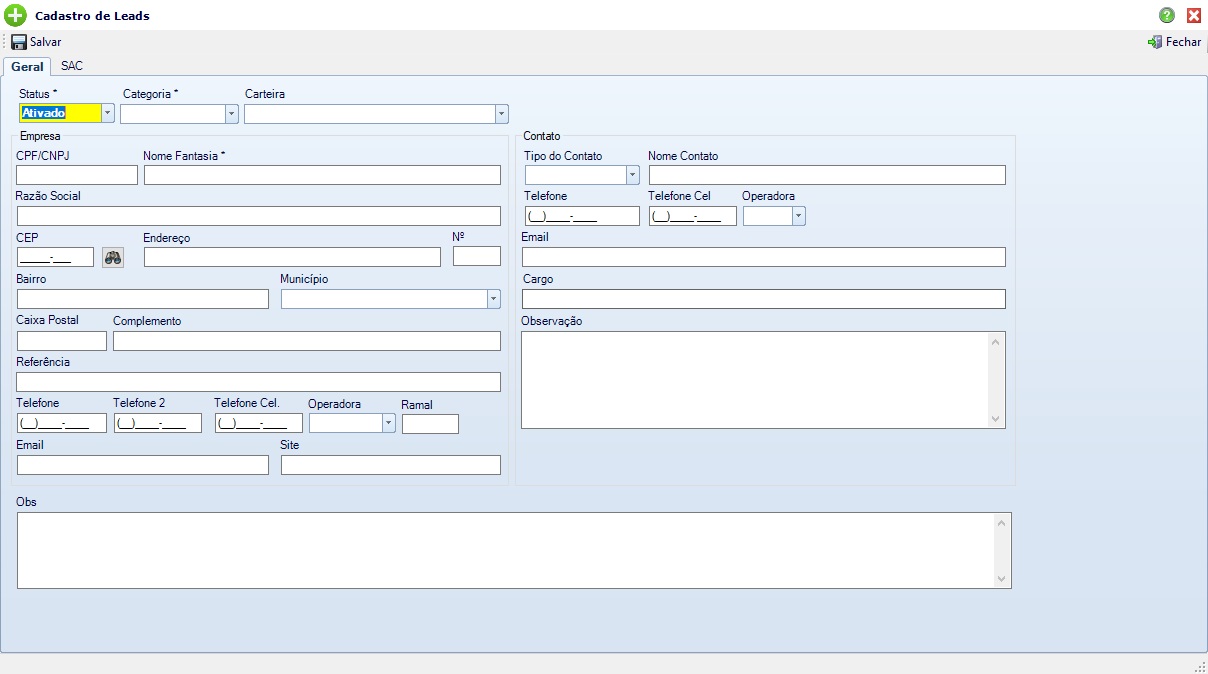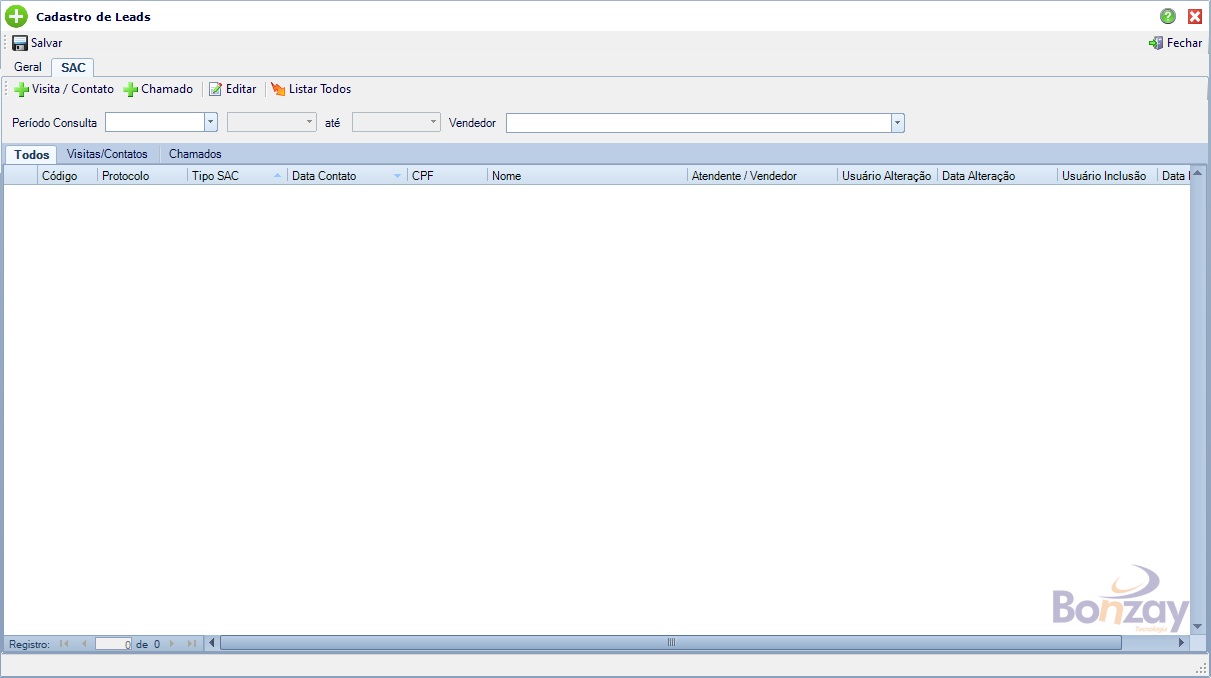Cadastramento de Lead
Módulo: CRM
Versão Referência: 3.5.0.7
Ao clicar no botão ![]() na tela Cadastro de Leads a tela de cadastramento de lead aparecerá. Ela poderá estar preenchida em caso de edição.
na tela Cadastro de Leads a tela de cadastramento de lead aparecerá. Ela poderá estar preenchida em caso de edição.
Índice
Cabeçalho
O cabeçalho possui apenas o botão salvar para ser utilizado:
Botão
O botão ![]() salva as informações lançadas na tela.
salva as informações lançadas na tela.
Aba Geral
Cabeçalho
Campos
Status: Campo de seleção onde o usuário defini o status do lead.
Categoria: Campo de seleção onde o usuário seleciona a categoria a qual se encaixa o lead.
Carteira: Campo de seleção onde o usuário seleciona a carteira para qual o lead será vinculado.
Observação: Campo onde o usuário preenche com informações extras pertinentes ao lead.
Empresa
Botão
O botão ![]() executa busca online de cep para preenchimento de endereço.
executa busca online de cep para preenchimento de endereço.
Campos
CPF/CNPJ: Campo onde o usuário informa o CPF ou CNPJ do lead que está sendo cadastrado.
Nome Fantasia: Campo onde o usuário informa o nome fantasia do lead que está sendo cadastrado.
Razão Social: Campo onde o usuário informa a razão social do lead que está sendo cadastrado.
CEP: Campo de seleção onde o usuário seleciona o CEP do lead que está sendo cadastrado.
Endereço: Campo onde o usuário informa o logradouro do lead que está sendo cadastrado. (pode vir com a busca do cep)
Nº: Campo onde o usuário informa o número do endereço do lead que está sendo cadastrado.
Bairro: Campo onde o usuário informa o bairro do lead que está sendo cadastrado. (pode vir com a busca do cep)
Município: Campo de seleção onde o usuário seleciona o município do lead que está sendo cadastrado. (pode vir com a busca do cep)
Caixa Postal: Campo onde o usuário informa a caixa postal do lead que está sendo cadastrado.
Complemento: Campo onde o usuário informa o complemento do endereço do lead que está sendo cadastrado.
Referência: Campo de seleção onde o usuário seleciona a referência do endereço do lead que está sendo cadastrado.
Telefone: Campo onde o usuário informa telefone do lead que está sendo cadastrado.
Telefone 2: Campo onde o usuário informa telefone altenativo do lead que está sendo cadastrado.
Telefone Cel: Campo onde o usuário informa telefone celular do lead que está sendo cadastrado.
Operadora: Campo onde o usuário informa a operadora do telefone celular do lead que está sendo cadastrado.
Ramal: Campo onde o usuário informa o ramal do lead que está sendo cadastrado.
Email: Campo onde o usuário informa o e-mail do lead que está sendo cadastrado.
Site: Campo onde o usuário informa o Site do lead que está sendo cadastrado.
Contato
Campos
Tipo do Contato: Campo de seleção onde o usuário informa o modal de contato mais a ser utilizado junto ao representante do lead.
Nome do Contato: Campo onde o usuário informa o nome do contato representante do lead.
Telefone: Campo onde o usuário informa telefone do contato do representante do lead.
Telefone Cel: Campo onde o usuário informa telefone celular contato do representante do lead.
Operadora: Campo onde o usuário informa a operadora do telefone celular do contato do representante do lead.
Email: Campo onde o usuário informa o e-mail do contato do representante do lead.
Cargo: Campo onde o usuário informa o cargo do contato representante do lead.
Observação: Campo onde o usuário preenche informações extras pertinentes ao contato representante do lead.
Aba SAC
Botões
O botão ![]() inicia tela de agendamento de visita.
inicia tela de agendamento de visita.
O botão ![]() inicia tela de registro do chamado.
inicia tela de registro do chamado.
O botão ![]() inicia abre edição de registro selecionado no grid.
inicia abre edição de registro selecionado no grid.
O botão ![]() lista no grid todos os registros, conforme listado configurado nos filtros.
lista no grid todos os registros, conforme listado configurado nos filtros.
Filtros
Período Consulta: Campo de seleção onde o usuário seleciona períodos de tempo pré estabelecidos ou, através da opção "Entre" habilita campos adjacente para informação manual das datas limites.
Vendedor: Campo de seleção onde o usuário seleciona o vendedor responsável pelo registro nos grids.
Sub Abas
Todos: Traz todos os registros, de agendamento e chamados, ao grid.
Visitas/Contatos: Traz os registros de agendamentos realizados com o lead.
Chamados: Traz os registros de chamados realizados com o lead.
Autor: Marcílio Ribeiro, departamento de implantação, em 10/11/2022.
Revisor: